使用win11系统怎么进入BIOS/UEFI,下面小编就来给大家讲一下如何操作!
每台笔记本电脑和台式机都带有一个特殊密钥,可让您在启动期间访问 BIOS。在本节中,我们为各种笔记本电脑和台式机制造商编译了 BIOS 密钥。您可以在下方找到 BIOS 热键,然后按照步骤在 Windows 11 上进入 BIOS。
笔记本电脑的 BIOS 密钥:
台式机主板的 BIOS 密钥:
继续并完全关闭您的计算机。现在,重新打开它并按住 BIOS 键。它将直接在您的 Windows 11 计算机上打开 BIOS。
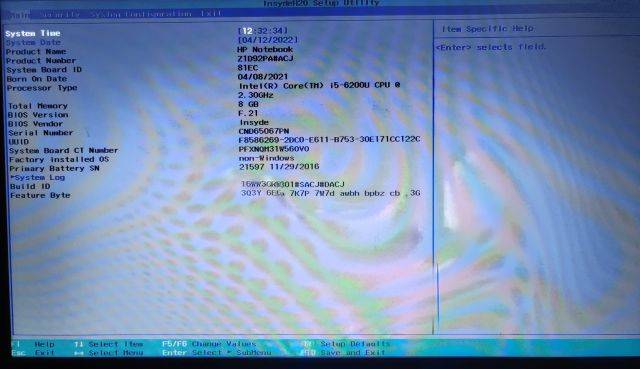
除了 BIOS 热键,您还可以从“设置”进入 Windows 11 中的 BIOS。如果上面提到的 BIOS 键不起作用,请不要担心,因为这种方法肯定会带您进入 BIOS 屏幕。只需按照以下说明进行操作。
1. 使用Windows 11键盘快捷键“Windows + I”打开设置。然后,从左侧边栏中移至系统并从右侧窗格中 打开“恢复”设置。
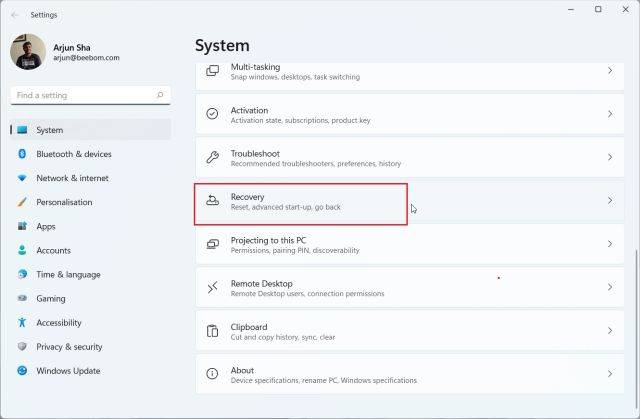
2. 在这里,点击“高级启动”旁边的“立即重启”。如果出现弹出窗口,请确认您的选择,然后单击“立即重新启动”。
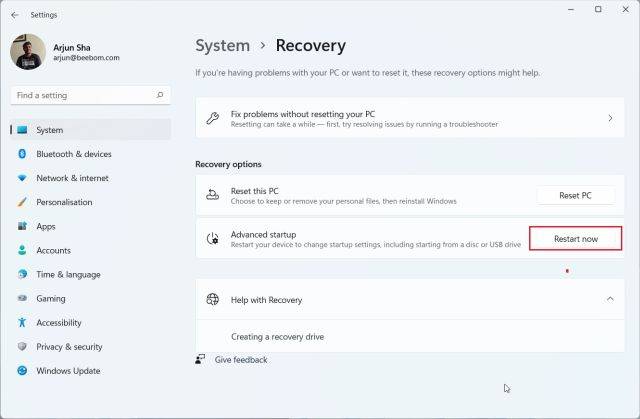
3. 进入高级选项屏幕后,单击“疑难解答”并移至“高级选项”。
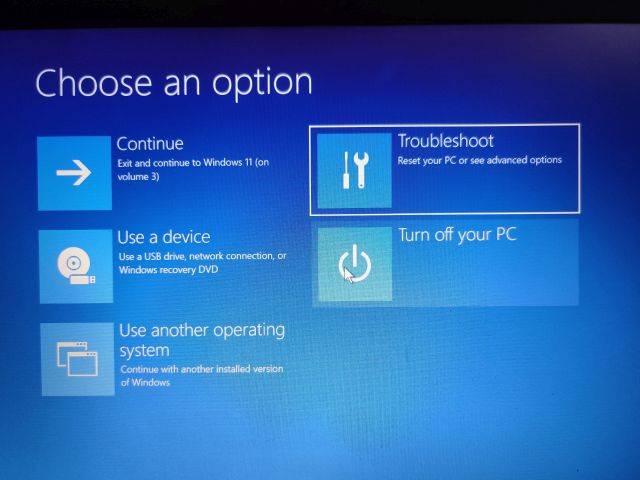
4. 在这里,点击“ UEFI Firmware Settings ”并选择“Restart”。
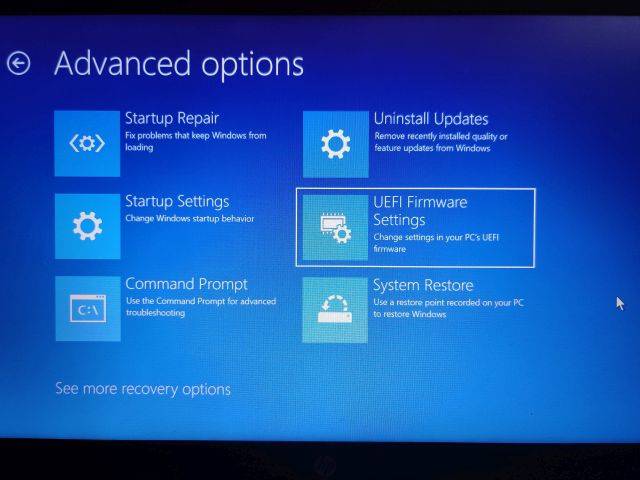
5. 现在,您将进入Windows 11 PC 上的 BIOS 或 UEFI 设置页面。
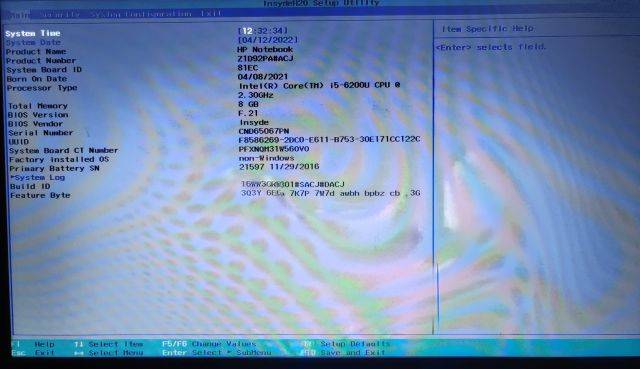
命令提示符还允许您访问 Windows 11 中的 BIOS 设置页面。只需执行一个命令,您将进入高级选项屏幕,您可以从那里打开 BIOS。下面是它的工作原理。
1. 按一次 Windows 键,搜索“cmd”,然后打开命令提示符。在这种情况下,您不需要以管理员身份运行命令提示符。
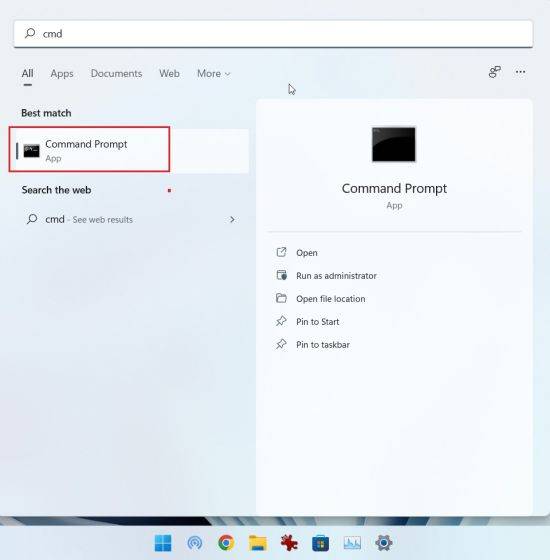
2. 在 CMD 窗口中,运行以下命令。请注意,执行此命令将立即重新启动您的 PC,因此请在运行此命令之前保存所有工作。
关机 /r /o /f /t 00

3. 一旦您的计算机重新启动,它将打开相同的高级选项屏幕。在这里,转到疑难解答 -> 高级选项-> UEFI 固件设置 -> 重新启动。
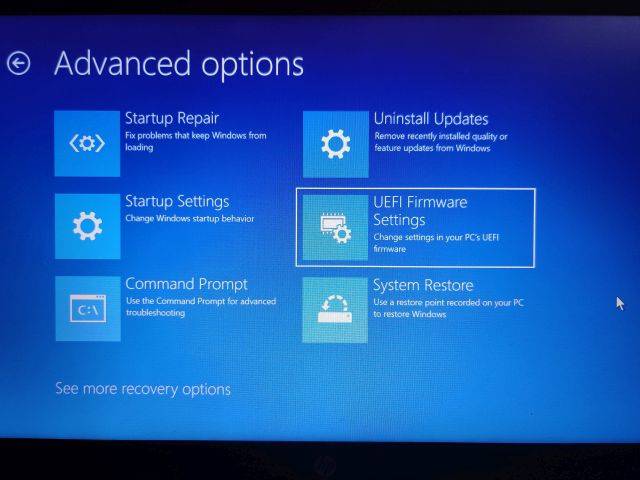
4. 您将立即在您的 Windows 11 计算机上 进入 BIOS 。
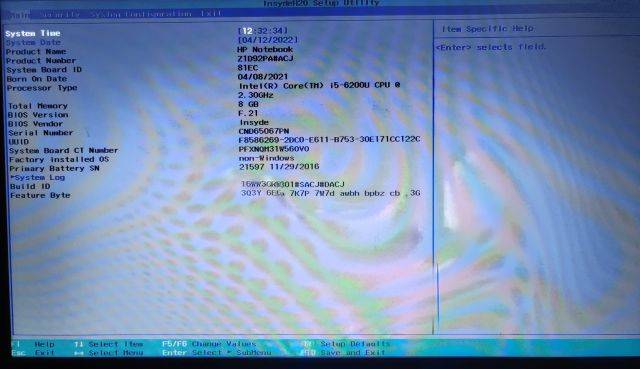
以上就是win11系统进入BIOS/UEFI的三种方法了,如果你有其他问题可以给我们留言,我们将尽快为你解答!更多精彩内容敬请关注UC电脑园!
uc电脑园提供的技术方案或与您产品的实际情况有所差异,您需在完整阅读方案并知晓其提示风险的情况下谨慎操作,避免造成任何损失。

浏览次数 369
浏览次数 819
浏览次数 314
浏览次数 2256
浏览次数 1190
未知的网友